安装完win10系统的用户在使用电脑时,遇到这样一个问题:在调用输入法时,电脑桌面右下角的输入法图标显示IME被禁用,在打字时发现根本输入不了中文,就是输入法图标变成不可用状态,。这该怎么办呢?下面,小编就来教大家怎样去处理Win10输入法提示“已禁用IME”。
IME,Input Method Editor,是微软的输入法编辑器,用来输入代表东亚地区书面语言文字的不同字符。最近有用户反映Win10系统下桌面右下角有个打叉的圆圈提示“已禁用IME”,中文输入法无法使用,这该怎么办?下面,小编就来跟大家分享Win10输入法提示“已禁用IME”的解决方法。
Win10输入法提示“已禁用IME”怎么解决
右键开始菜单,打开控制面板

输入法图-1
找到并点击“管理工具”图标

Win10图-2
点击“计算机管理”图标
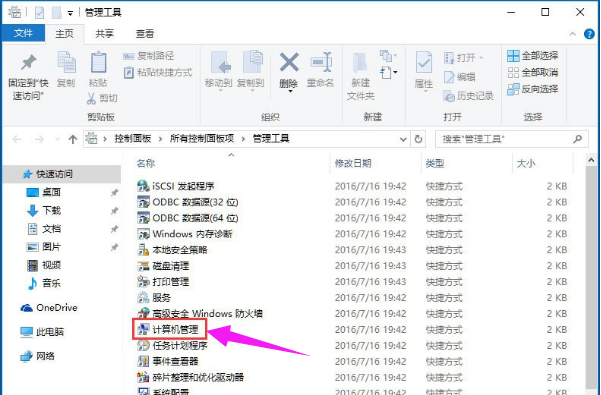
Win10图-3
ddr2和ddr3的区别,小编教你如何区分DDR2 DDR3内存条
科技在进步,电脑的不断普及,电脑的内存跟性能也不断提升了,当然内存条的生产技术也在发展,这就导致了DDDR2、DDR3内存条的产生,那么电脑内存条?心存疑问的用户不少,下面,小编就来跟大家一起说说DDR3了.
找到左侧系统工具下的“任务计划程序”菜单项

已禁用IME图-4
依次展开“任务计划程序库/Microsoft/Windows/TextServicesFramework”菜单项

IME图-5
这时在右侧窗口中显示MsCtrMonitor项

IME图-6
右键点击MsCtrMonitor项,然后在弹出窗口中选择“运行”菜单项

已禁用IME图-7
以上就是处理Win10输入法提示“已禁用IME”的技巧了。
以上就是电脑技术教程《Win10输入法提示“已禁用IME”,小编教你Win10输入法提示“已禁用IME”怎么解决》的全部内容,由下载火资源网整理发布,关注我们每日分享Win12、win11、win10、win7、Win XP等系统使用技巧!怎么隐藏任务栏,小编教你Win10怎么隐藏任务栏
任务栏在我们日常使用中,虽然非常实用,但有时候我们可能并不希望电脑桌面底部的任务栏显示出来,系统任务栏可以让画面看起来更大,也能让电脑显得比较个性化,这该怎么弄呢?下面,小编就来跟大家说说隐藏任务栏的操作.






